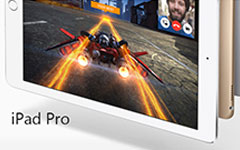Komut İstemi Açmanın En İyi Yolları
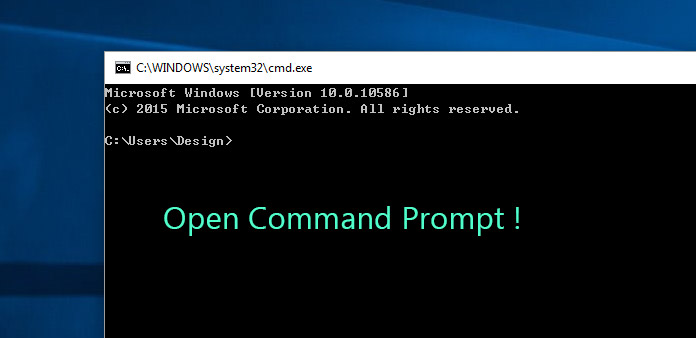
Komut İstemi, Windows işletim sistemleri için komut satırı yorumlayıcısıdır. Resmi olarak, komut istemi Windows Komut İşlemcisi olarak adlandırılır. Komut isteminde, bilgisayarınızla etkileşim kurmak için komutları kullanabilirsiniz. Sıradan insanlara, grafik işletim sistemi ile rahatlar. Ancak, komut istemi ile daha fazla şey yapabilirsiniz. Örneğin, hata mesajlarının ayrıntılarını kontrol edebilir ve sorun giderebilirsiniz. Komut istemi, Windows'un yerel bir uygulaması olsa da, masaüstünde bulamıyor veya doğrudan açamıyorsunuz. Komut isteminin kullanımını öğrenmek istiyorsanız, komut istemini nasıl açacağınız ile başlamalısınız. Ve bu makalede, Windows işletim sistemlerinin farklı sürümlerinde en iyi yolları gösterecektir.
Bölüm 1. Tüm Windows için açık komut istemi
Windows işletim sistemlerinin çeşitli sürümleri çok farklı olsa da, tüm Windows için kullanılabilen komut istemi bazı yöntemleri vardır.
1. Çalıştır iletişim kutusu üzerinden komut istemi açın
Diğer uygulamaları açık olarak Çalıştır iletişim kutusu üzerinden komut istemi açabilirsiniz.
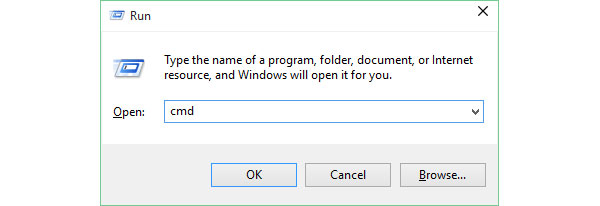
İşletim sisteminiz Windows XP veya Windows 7 / 8 / 10 ise, Çalıştır iletişim kutusunu açmak için klavyenizdeki Win + R tuşlarını basılı tutun.
Çalıştır iletişim kutusunda yaz cmd içinde Açılış alan.
Bir kez dokunduğunuzda OK tuşuna basın veya tuşuna basın. Keşfet klavyenizdeki tuş, ekranınızda komut istemi penceresi görünecektir.
Komut istemi uygulaması, Windows'ta cmd.exe adlı bir dosya olarak saklanır.
Böylece, Çalıştır iletişim kutusunda komut komutunu kullanarak komut istemi açabilirsiniz.
2. Komut istemini doğrudan başlat
Komut istemi, cmd.exe başlıklı bir uygulamadır. Masaüstünde cmd.exe bulunamıyor olsa da, doğrudan Explorer'da açabilirsiniz.
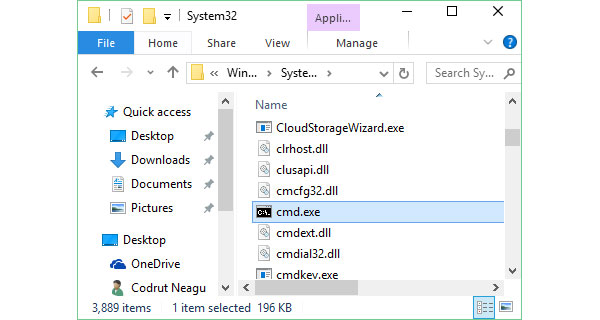
MyCAD'de yazılım Güncelleme ye git C: Tüm işletim sistemi dosyalarını depolayan sabit sürücü.
Sonra aç Windows klasör ve sonra Sistem 32 klasör.
Aşağıya doğru ilerleyin ve programı adlandırın. cmd.
Komut istemini açmak için cmd programına çift tıklayın.
Sabit sürücüde komut istemi ararken, dikkatli olmalısınız.
C sabit diskindeki tüm dosyalar işletim sistemi ile ilgilidir, bu yüzden herhangi bir dosyayı dikkatsizce taşımayın veya silmediğinizden emin olun.
3. Başlat menüsünde komut istemi bul
Konumlar biraz farklı olsa da, herhangi bir Windows işletim sisteminde Başlat menüsünde komut istemi bulabilirsiniz.
MyCAD'de yazılım Güncelleme ye git Başlama Ekranın sol alt köşesindeki menü.
Menü listesinde komut istemi bulamazsanız Tüm Programlar ve sonra Aksesuar Windows 7 üzerinde.
Bilgisayarınız Windows 8.1'i çalıştırıyorsa, gitmeniz gerekir. Başlama ekran; Tüm uygulamalara yerleştirildikten sonra ara komut İstemi Windows Sistem klasöründe. Windows 10 bilgisayarda, açmanız gerekir Tüm uygulamalar in Başlama menü ve bul komut İstemi in Windows Sistemi klasör.
Komut istemi uygulamasında bulduğunuzda Başlama Menü, anında açabilirsiniz.
Bazı farklılıklar olsa da, komut menüsünü kolayca Başlat menüsünden açabilirsiniz.
4. Kısayol ile komut istemi ziyaret edin
Windows işletim sistemlerinde komut istemi açmanın bir diğer genel yolu, masaüstü kısayoludır. Microsoft, kullanıcıların sistem programları dahil olmak üzere herhangi bir uygulama için masaüstü kısayolu oluşturmasına izin verir.
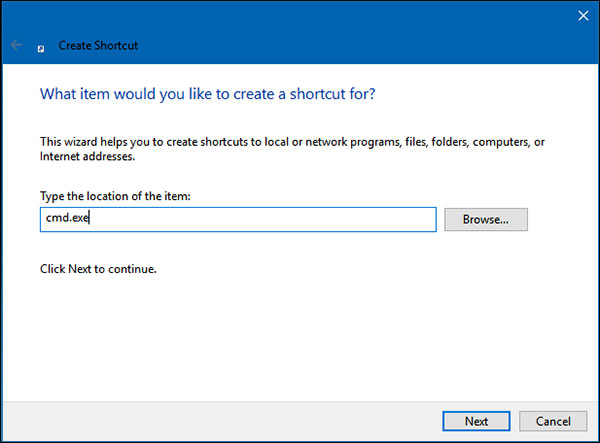
Masaüstünde sağ tıklayın; seçmek yeni ve sonra kestirme bağlam menüsünde.
Açılır pencerede cmd.exe alana ve üzerine dokunun Sonraki Devam etmek.
Kısayolu bir adaya bırakın ve üzerine tıklayın Bitiş kısayolu bitirmek için düğmesine basın.
Sonra masaüstündeki kısayolu çift tıklatabilir ve komut istemi penceresini açabilirsiniz.
Bilgisayarınızla etkileşime geçmek için komut satırını kullanmayı tercih ederseniz, bu kullanışlı yolu deneyebilirsiniz.
Bölüm 2. Windows 10'te erişim komut istemi
Microsoft, çeşitli açılardan Windows 10'i geliştirmiştir, böylece yukarıdaki genel yolların yanı sıra daha fazla yöntemle komut istemi açabilirsiniz.
1. Cortana'dan komut istemi açmasını isteyin
Cortana, Microsoft'un Windows 10 ve Windows 10 Mobile için yarattığı akıllı kişisel asistandır. Yapay zekaya yabancı olabilirsiniz; Ancak, Siri ve Amazon Alexa'yı duymuş olmalısınız. Cortana, Microsoft tarafından geliştirilen yapay zeka asistanıdır. Cortana, Windows 10'te komut istemini açmanıza yardımcı olabilir.
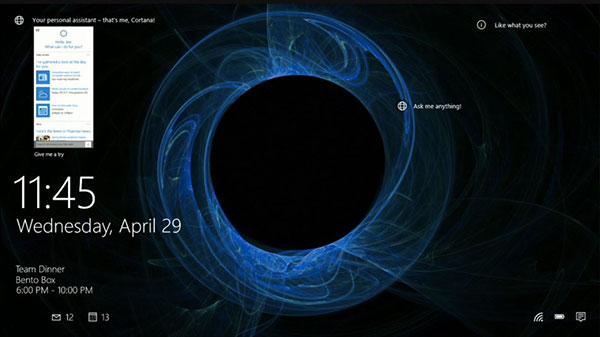
"Hey Cortana" Windows 10'te varsayılan olarak etkin değil, bu yüzden önce onu açmanız gerekiyor. Görev çubuğundaki Cortana simgesine dokunun ve Ayarlar menüsü.
Ardından, seçeneği açık konuma getirin Cortana "Hey Cortana" dediğinde cevap ver.
Windows 10 bilgisayarınızdaki herhangi bir ekranda Hey Cortana, açık komut istemiCortana, bir saniye içinde komut istemi penceresini başlatacak.
Cortana, Windows 10'teki en gelişmiş özelliktir. Potansiyellerini denemelisin.
2. Komut istemi açın ve komut istemini yönetici olarak açın
Komut istemini ararken veya Windows bilgisayarda açtığınızda, iki seçenekle karşılaşabilir, komut istemini açabilir ve komut istemini yönetici olarak açabilirsiniz. Bilgisayarınızda standart bir kullanıcı olarak oturum açarsanız, yalnızca standart izinler alabilirsiniz. Yönetici izinlerine ihtiyacınız varsa, yönetici olarak seçmeniz daha iyi olur. Komut istemini yönetici olarak açma yoluna gelince, aşağıdaki adımları takip edebilirsiniz.
MyCAD'de yazılım Güncelleme ye git Başlama menü ve öğren komut istemi uygulama. Başlat menüsünde komut istemi bulmanın yolları yukarıda açıklanmıştır.
Komut istemi uygulamasını bulduğunuzda, sağ tıklayın ve seçin koşmak yönetici olarak
The Kullanıcı Hesabı Denetimi iletişim kutusu açılabilir, işlemi onaylayabilir ve tıklayabilirsiniz Devam et yönetici olarak bitirmek için
Bilgisayarınızda yönetici hesabıyla oturum açarsanız, varsayılan olarak yönetici izinleriyle komut istemi açılır.
Sonuç
Yukarıdaki tanıtımlara dayanarak, komut istemi penceresini açmanın en iyi yollarını kavrayabilirsiniz. Bazı insanlara, bilgisayarlarıyla komut hatları ile iletişim kurmak daha rahat. Ayrıca, komut satırında grafik ekranda bulunmayan özelliklere erişebilirsiniz. Windows'da komut istemi açmanın birçok yolu vardır. Ve bu yazının en iyi yollarını tanıttık. Bazen komut istemini bazen kullanıyorsanız, Çalıştır iletişim kutusu üzerinden erişebilir veya Araştır ve doğrudan açmaya gidebilirsiniz. Komut istemini düzenli olarak kullanan kişilere, en uygun yol komut istemi için bir masaüstü kısayolu oluşturmaktır. Windows 10 kullanıcıları komut istemini ziyaret etmenin benzersiz bir yolunu sunar. Cortana'yı açtıktan sonra, bu yapay zeka asistanını sesli komutla kullanabilirsiniz. Son olarak, farklılıkları bilmeniz ve komut istemini yönetici olarak açmanız gerekir.